在使用win10系统的过程中,难免会碰到各种各样的问题,比如有不少win10正式版系统用户反映说在打开程序的时候,出现了应用程序无法正常启动0xc0000142的错误提示,不知道怎么办。所
在使用win10系统的过程中,难免会碰到各种各样的问题,比如有不少win10正式版系统用户反映说在打开程序的时候,出现了应用程序无法正常启动0xc0000142的错误提示,不知道怎么办。所以今天小编为大家分享的就是关于win10应用程序无法正常启动0xc0000142的解决方法。
解决方法如下:
1、首先,点“开始”,然后找到并点击“控制面板”。
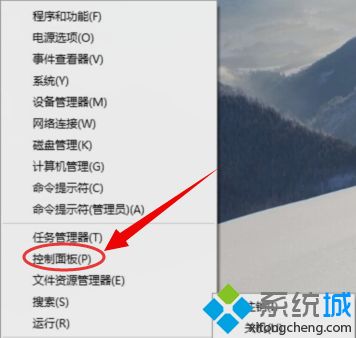
2、进入之后,点击“添加语言”。
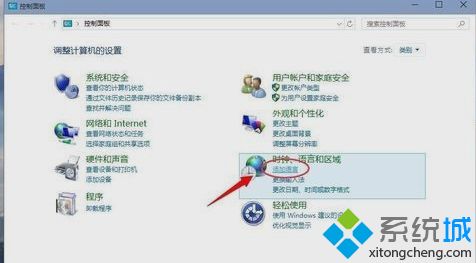
3、然后在左侧找到并点击“更改日期,时间数定格式”。
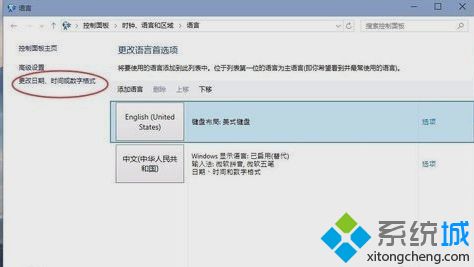
4、再点“管理”那一栏,然后再点击“更改系统区域设置”。
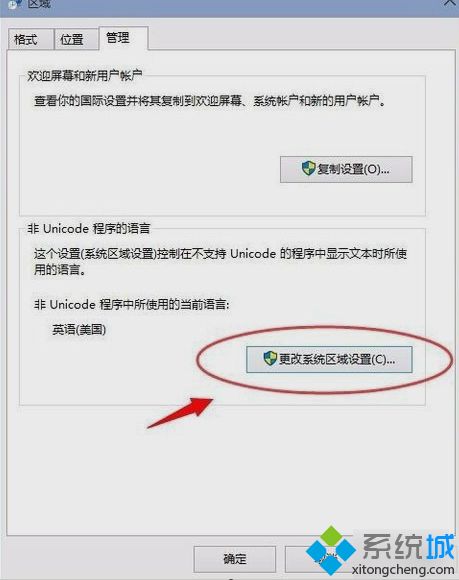
5、然后按下图所示设置,最后点确定。
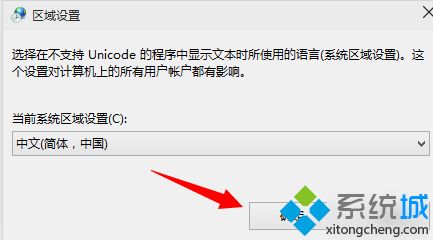
6 、最后重启点击即可。
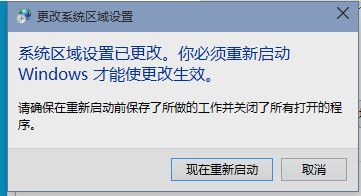
上面就是关于win10应用程序无法正常启动0xc0000142的解决方法啦,有出现同样问题的可以按照上面的方法来解决哦。
相关教程:cmd错误0xc0000142